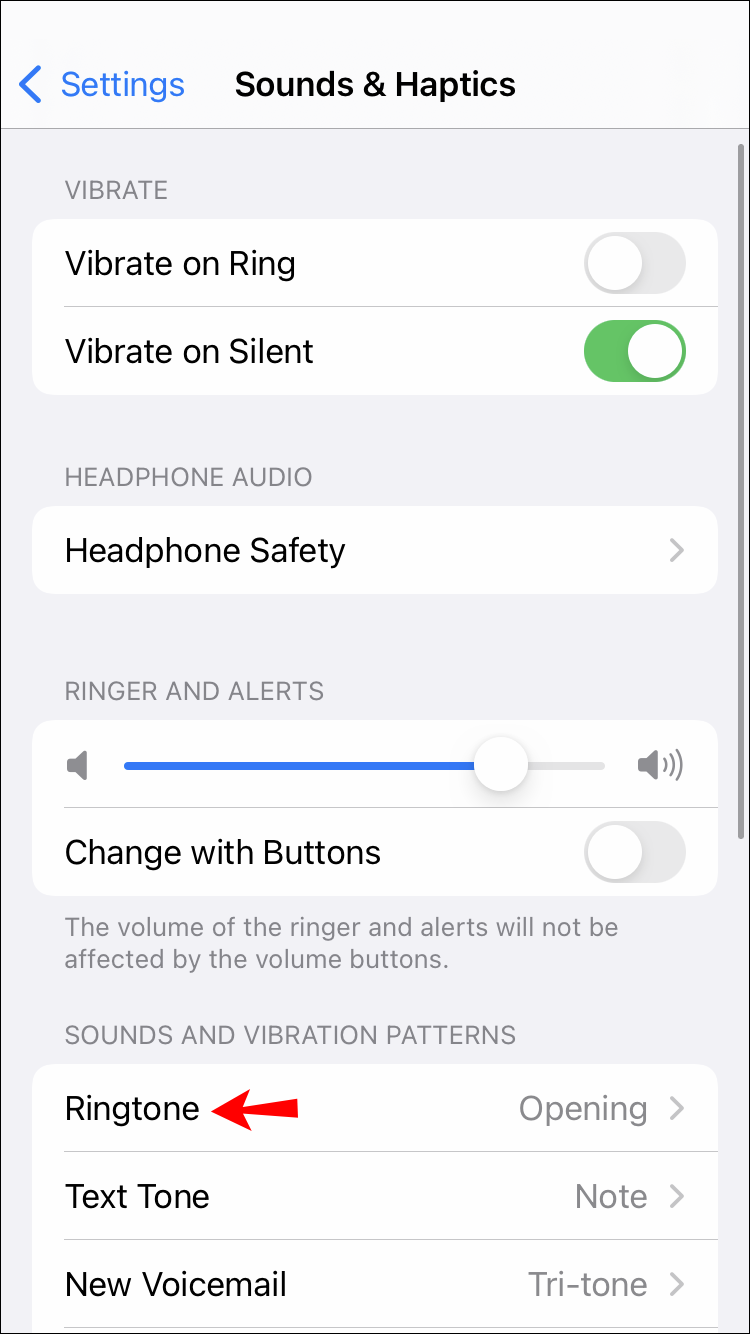Как добавить рингтон на iPhone без iTunes
Если у вас есть iPhone, но нет iTunes, установка мелодии звонка по вашему выбору может оказаться сложной задачей. Apple предоставляет набор предустановленных песен, но что, если вы хотите использовать свою любимую песню?
К сожалению, Apple немного усложнила ситуацию, предусмотрев, что вы платите и загружаете песню из iTunes, чтобы использовать ее в качестве мелодии звонка. Но есть способы обойти это.
Программы для Windows, мобильные приложения, игры - ВСЁ БЕСПЛАТНО, в нашем закрытом телеграмм канале - Подписывайтесь:)
В этой статье мы обсудим, как добавить рингтон на ваш iPhone без использования iTunes.
Что вам понадобится
Прежде чем мы углубимся в добавление мелодии звонка, вам нужно сделать несколько вещей.
- Песню, которую вы хотите установить в качестве мелодии звонка, необходимо загрузить на телефон и сохранить в музыкальной библиотеке iPhone. Кроме того, вы можете импортировать и сохранить песню в своих файлах Apple. Обязательно сделайте это. В противном случае последующие шаги не будут работать.
- Вам также потребуется иметь GarageBand приложение, установленное на вашем iPhone. GarageBand — это приложение, предназначенное для использования на устройствах Apple, таких как iPhone, iPad и компьютеры Mac, и позволяющее пользователям создавать подкасты и музыкальные файлы. Обычно оно поставляется в виде собственного приложения, но вы можете бесплатно загрузить его из магазина приложений, если у вас его нет.
После того, как вы добавили выбранную песню на свое устройство и установили GarageBand, мы можем начать.
Чтобы использовать iTunes для создания мелодии звонка, вам сначала нужно создать песню, прежде чем устанавливать ее в качестве мелодии звонка.
Создание новой мелодии звонка на вашем iPhone
- Запустите GarageBand приложение.

- Далее откройте Треки раздел, листайте, пока не найдете Барабанынажмите на Умные барабаныи, наконец, выберите Кнопка просмотра чтобы перейти в раздел редактирования. Apple изображает эту кнопку как серию длинных и коротких линий.

- Далее вам нужно будет нажать на Значок петли в верхней части экрана. Эта кнопка позволяет вам найти свою песню.

- Выберите Файлы и найдите песню, которую хотите использовать. Найдя песню, нажмите на нее и удерживайте несколько секунд, и она импортируется. Если вы не видите нужную песню, нажмите кнопку Просмотр элементов с помощью кнопки приложения «Файлы» искать его.

- Нажмите кнопку Кнопка воспроизведения пробежаться по треку и увидеть, где вы хотите, чтобы песня начала воспроизводиться, когда зазвонит телефон. В верхней части экрана редактирования вы увидите что-то похожее на линейку с прикрепленным к ней вертикальным ползунком. Сдвиньте этот штифт в то место, где вы хотите, чтобы звучала мелодия звонка.

- Когда вы будете довольны местом размещения булавки, дважды щелкните песню. Появится выбор опций. Выбирать Расколоть. Затем перетащите значок с ножницами вниз, чтобы вырезать песню в выбранной точке.

- Теперь дважды коснитесь той части песни, которую вы не хотите сохранять. Появится меню. Выбирать Удалить чтобы удалить его из рабочей области.

- Затем коснитесь стрелки вниз в левом верхнем углу экрана. Затем в меню выберите Мои песни.

- Нажмите и удерживайте музыкальный проект и выберите Делиться. В меню выберите Рингтон с последующим Продолжать. Далее назовите песню. Затем выберите Экспорт. Это сохранит вашу новую мелодию звонка.

- Тогда появится вариант Используйте звук как. Если вы нажмете на нее, вы сможете установить песню в качестве мелодии звонка или назначить ее контакту. Либо нажмите ХОРОШО чтобы сохранить мелодию звонка, чтобы позже можно было установить ее вручную.

Важно отметить, что при экспорте песни ваш iPhone автоматически обрезает ее продолжительность до 30 секунд. Поэтому, если вы хотите, чтобы воспроизводился только фрагмент песни (менее 30 секунд), вам придется вырезать его с обеих сторон. Это позволит вам создать нужный сегмент. Для этого повторите шаги с 5 по 7.
Установка собственной песни в качестве мелодии звонка на iPhone без использования iTunes
Если вы выбрали ХОРОШО и только что сохранили песню и теперь хотите установить ее в качестве мелодии звонка, выполните следующие действия:
- Откройте свой iPhone и перейдите к Настройки (маленький серый значок шестеренки).

- Затем выберите Звуки и тактильные ощущения.

- В этом меню выберите Рингтон. Откроется список всех доступных мелодий. Ваша вновь созданная мелодия должна появиться вверху этого списка.

- Коснитесь песни, чтобы установить ее в качестве мелодии звонка.

Часто задаваемые вопросы
В этом разделе вы найдете больше ответов на ваши вопросы о рингтонах для iPhone.
Могу ли я добавить голосовую заметку в качестве мелодии звонка на iPhone?
Да! Возможно, вы помните времена, когда записывали песни в виде голосовых заметок и устанавливали любимые песни в качестве мелодии звонка. Хотя Apple усложнила этот процесс, вы все равно можете назначить голосовую заметку на свою мелодию звонка. Вот что вам нужно сделать:
1. Запишите голосовую заметку. Нажмите на три точки под записью, которую вы хотите использовать.

2. Выберите Сохранить в файлы.
Программы для Windows, мобильные приложения, игры - ВСЁ БЕСПЛАТНО, в нашем закрытом телеграмм канале - Подписывайтесь:)

3. Выберите местоположение файла и нажмите Сохранять.

Теперь вы можете выполнить те же действия, что и выше, и загрузить файл в GarageBand, чтобы установить новую мелодию звонка.
Рингтон для iPhone создан и установлен
Создать и установить новую мелодию звонка на iPhone будет непросто, если вы не используете iTunes. Но если вы выполните описанные выше действия, вы будете слышать свою любимую песню каждый раз, когда звонит ваш телефон.
Единственное, о чем вам нужно будет беспокоиться, это какую песню вы хотите услышать!
Вы создали и установили рингтон на свой iPhone без использования iTunes? Использовали ли вы какие-либо советы из этого руководства? Дайте нам знать в разделе комментариев ниже.